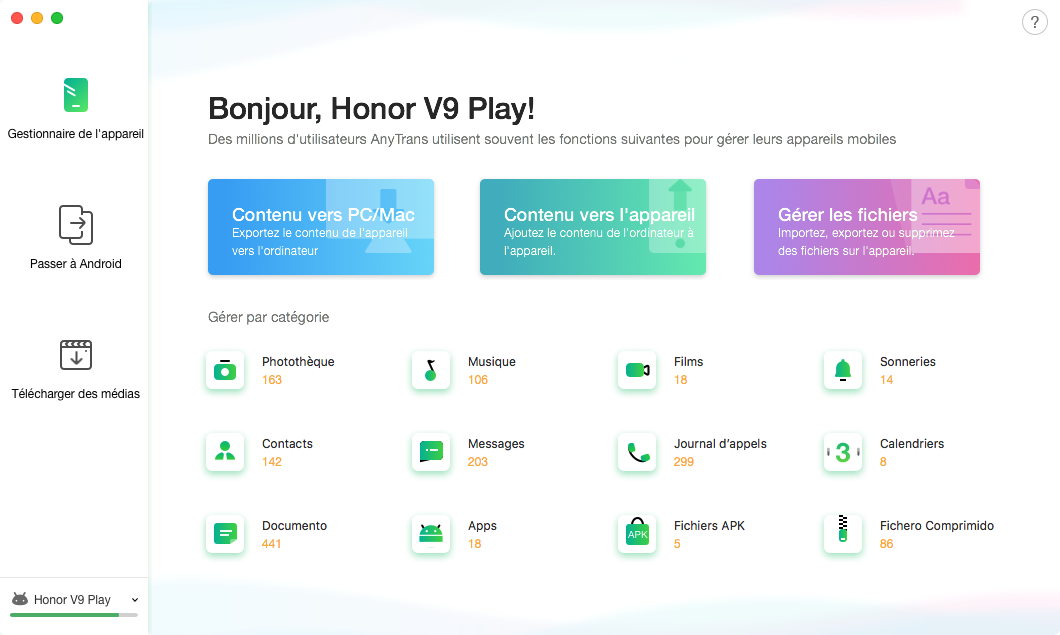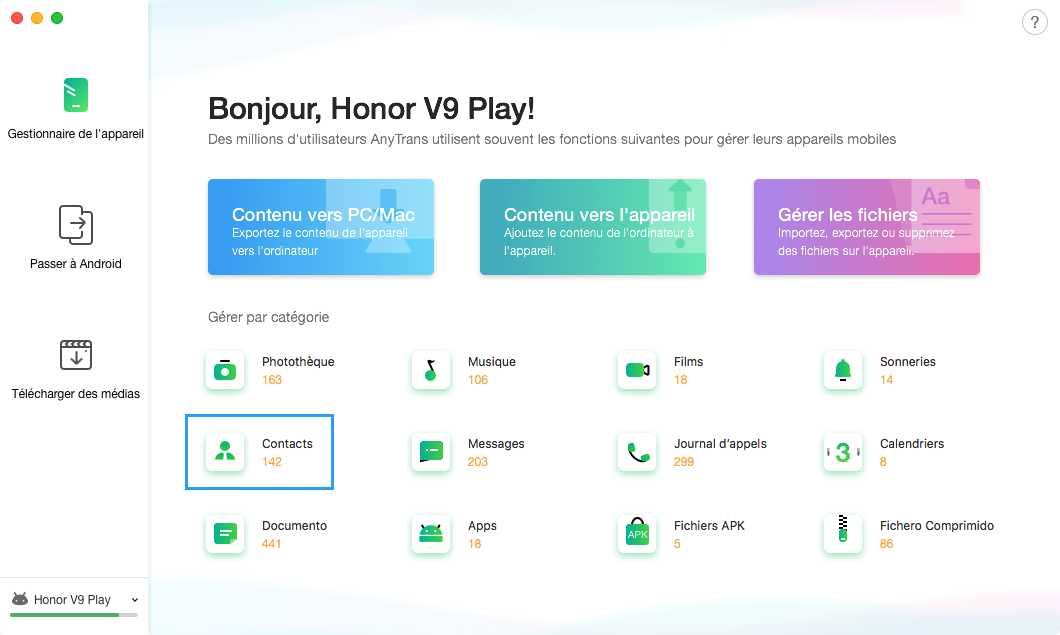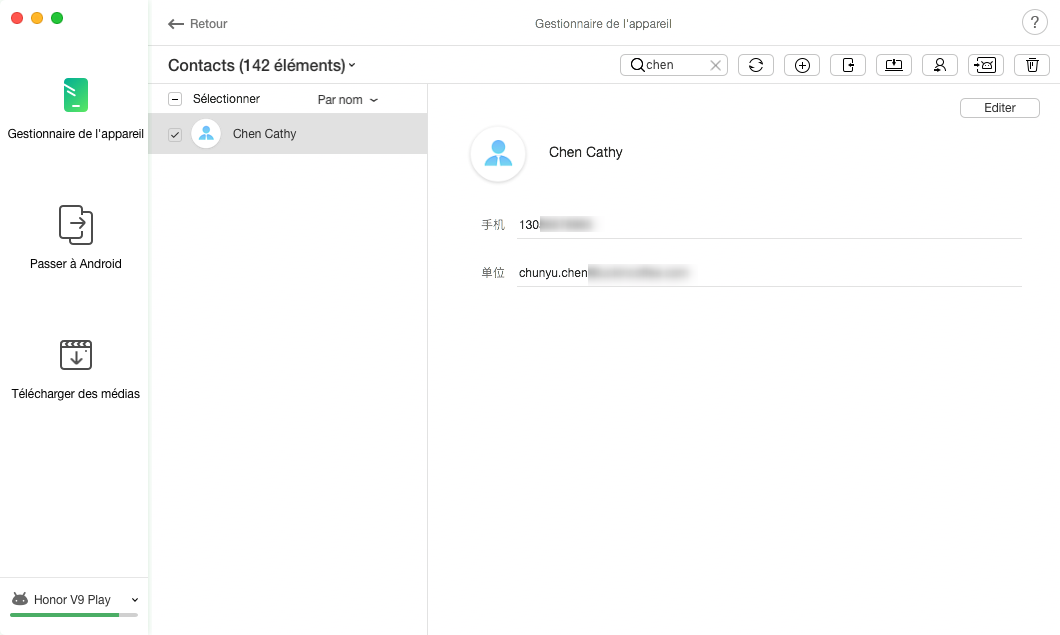Gestion des contacts
La liste de contacts est l'un des fichiers les plus importants de notre appareil Android. Avec AnyDroid, vous êtes en mesure de gérer les contacts sur l'appareil Android de manière efficace, comme le transfert de contacts d'un appareil Android à un ordinateur, entre les appareils Android directement, transfert de contacts à l'App Contact sur votre Mac, ainsi que supprimer et modifier les informations sur les contacts sur l'appareil Android. S'il vous plaît se référer au guide détaillé ci-dessous pour faire bon usage d'AnyDroid.
Étape 1: Préparations.
Faites comme suit:
- Lancez AnyDroid sur votre ordinateur
- Connectez l'appareil Android à l'ordinateur avec le câble USB
Pour commencer, assurez-vous que vous avez activé le débogage USB sur votre appareil Android, assurez-vous que vous avez lancé l'option de débogage USB sur votre appareil Android. Par défaut, AnyDroid détectera automatiquement votre appareil Android. Si vous ne connectez pas votre appareil Android à l'ordinateur ou si votre appareil Android n'est pas reconnu, vous verrez l'interface ci-dessous.

Lorsque vous connectez un appareil Android à un ordinateur Windows pour la première fois, le pilote USB sera installé sur votre ordinateur pour votre appareil automatiquement.
Une fois que votre appareil Android est reconnu, l'interface principale s'affichera.
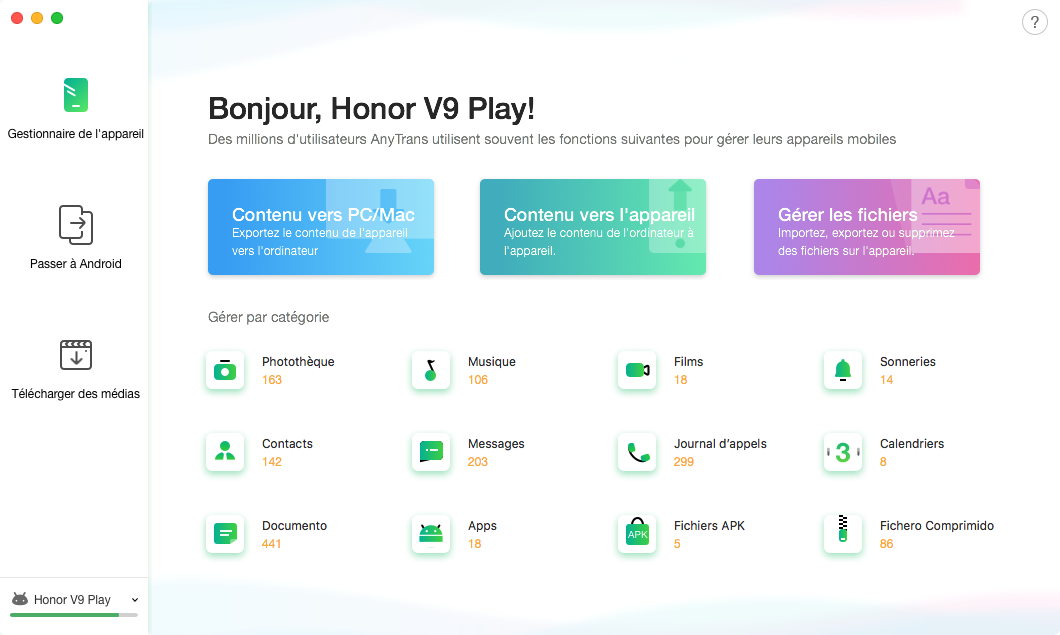
Si AnyDroid ne parvient pas à reconnaître votre appareil Android via le câble USB, vous pouvez essayer ces étapes de dépannage pour résoudre le problème.
Si AnyDroid ne parvient pas à reconnaître votre appareil Android via Wi-Fi, vous pouvez essayer ces étapes de dépannage pour résoudre le problème.
Étape 2: Sélection.
Faites comme suit:
- Cliquez sur l'option Contacts
- Choisissez les contacts que vous souhaitez transférer
Une fois que le processus de chargement est terminé, le nombre total de contacts s'affichera en haut à droite de l'icône de contacts. Si elle apparaît vide dans l'icône Contacts, cela signifie qu'il n'y a aucun contact dans l'appareil Android.
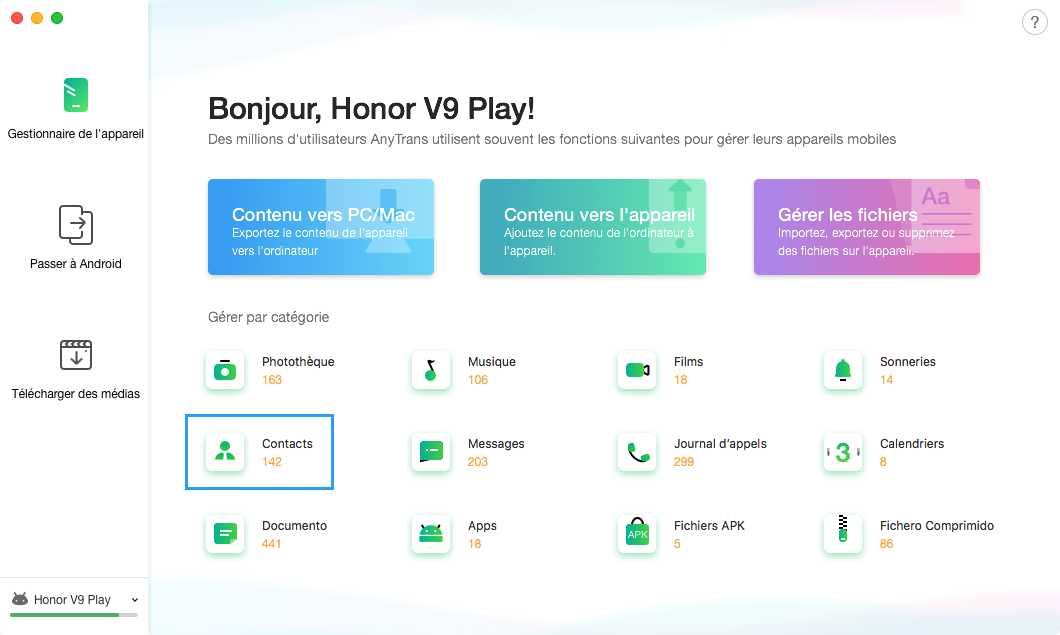
Étape 3: Transfert.
Faites comme suit:
- Cliquez sur le bouton
 (vers l'ordinateur)
(vers l'ordinateur)
- Attendez le processus de transfert terminé
Pour localiser rapidement les fichiers nécessaires, veuillez cliquer sur le bouton  . Vous pouvez également transférer des contacts vers un autre appareil Android en cliquant sur le bouton
. Vous pouvez également transférer des contacts vers un autre appareil Android en cliquant sur le bouton  . Pour transférer des contacts d'un ordinateur à l'appareil Android, veuillez cliquer sur le bouton
. Pour transférer des contacts d'un ordinateur à l'appareil Android, veuillez cliquer sur le bouton  . Si vous souhaitez ajouter de nouveaux contacts, cliquez sur le bouton
. Si vous souhaitez ajouter de nouveaux contacts, cliquez sur le bouton  . Pour transférer des contacts d'un appareil Android vers l'App Contacts sur un ordinateur, cliquez sur le bouton
. Pour transférer des contacts d'un appareil Android vers l'App Contacts sur un ordinateur, cliquez sur le bouton  (Uniquement pour Mac). Ou si vous souhaitez supprimer les contacts indésirables, cliquez sur le bouton
(Uniquement pour Mac). Ou si vous souhaitez supprimer les contacts indésirables, cliquez sur le bouton  . Si AnyDroid ne charge pas vos contacts correctement, s'il vous plaît actualiser la page en cliquant sur le bouton
. Si AnyDroid ne charge pas vos contacts correctement, s'il vous plaît actualiser la page en cliquant sur le bouton  .
.
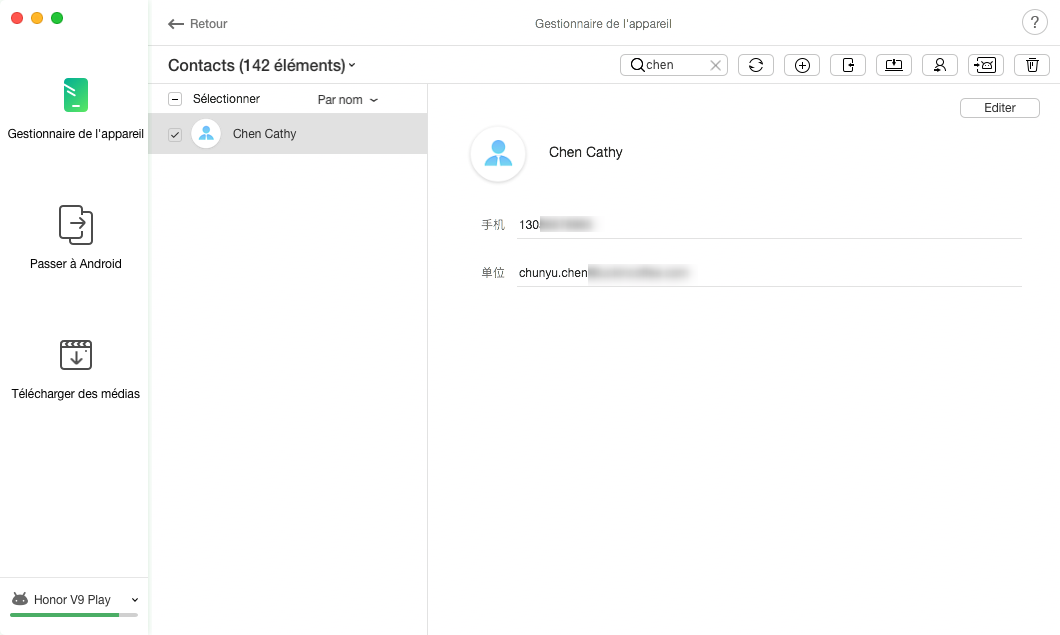
Une fois que le processus de transfert terminé, vous verrez la page "Transfert terminé". Si vous souhaitez localiser les contacts exportés, cliquez sur le bouton 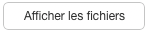 . Pour revenir à la page précédente, veuillez cliquer sur
. Pour revenir à la page précédente, veuillez cliquer sur 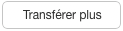 ou sur le bouton
ou sur le bouton  .
.

Demander d'aide ou contribuer à ce guide
FocuSee
Screenify
AnyEnhancer
Vozard
AnyMiro
AnyFix
 PhoneClean
PhoneClean MacClean
MacCleanWinOptimizer
 M1 App Checker
M1 App CheckerHeic Converter